Dancing Queen
©Bohne 19.07.2009
Überarbeitet am 27.10.2014

|
Diesen Pfeil kannst du dir zur besseren Orientierung mitnehmen. |
Dieses Tutorial habe ich für meinen PSP-Ani WS geschrieben.
Dieses Tutorial stammt allein aus meiner eigenen Handschrift
Es darf ohne meine Zustimmung weder kopiert noch auf anderen Seiten
zum Download angeboten werden. Die von mir verwendeten
Materialien stammen aus Tubentauschgruppen.
Das © Copyright liegt allein bei den jeweiligen Herstellern.
hier ist meine PS Version

Benötigtes Material:
1 Tube deiner Wahl
Filter:
Graphics Plus -> Cross Shadow
L en K -> Zitah
01. Öffne deine Tube und suche dir daraus eine helle Vordergrundfarbe
und eine dunkle Hintergrundfarbe.
02. Erstelle daraus folgenden Farbverlauf:
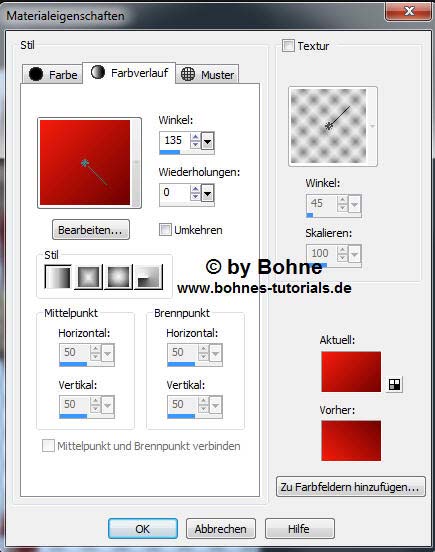
03. Öffne eine neue Datei 800 X 800 Transparent
04. Fülle dein Blatt mit dem Farbverlauf
05. dupliziere die Ebene nun 2-mal unde benenne diese Ebenen "Anim 1 bis Ani 3"
06. wechsel nun zur untersten Ebene "Ani 1"
07. Filter -> L en Klandsiteofwonder-> Zitah
mit diesen Einstellungen:

08. geh auf der mittleren Ebene "Ani 2"und wende den Filter noch einmal an
aber mach aus der 4 eine 5

09. und nun gehe auf die oberste Ebene "Ani 3"
und wiederhole den Filter ein letztes Mal nur
dieses Mal mit der 6
10. Kopiere nun deine Tube und füge sie in dein Bild ein
verkleinere die Tube und gegebenen Falls Schärfen
11. Effekte -> 3D Effekte -> Schlagschatten mit folgenden Werten:

12. Neue Ebene erstellen und sie mit deinem Verlauf füllen
13. Auswahl -> Alles auswählen
14. Auswahl-> Ändern -> Verkleinern um 5 PX
15. Die Entf-Taste der Tastatur drücken
16. Auswahl umkehren
16. Filter-> Graphics Plus - Cross Shadow
mit den Standard Werten
17. Aktiviere das Auswahl-Werkzeug und klicke auf "Benutzerdefinierte Auswahl"
 " "
mit dieser Einstellung

18. Neue Ebene erstellen
19. Die Auswahl mit deinem Verlauf füllen
20. Filter-> Graphics Plus – Cross Shadow
mit Standartwerten
21. Auswahl -> Ändern -> verkleinern um 5px
22. Drücke die Entf-Taste der Tastatur und mit der Vordergrundfarbe Füllen
23. Nun die Ebene mit der Tube
duplizieren und nach oben verschieben
24. Bild -> Größe ändern ca 50%
bis die Tube in dem Rechteck passt

25. nun kommt dein Text, © und Wasserzeichen drauf
26. Starte den Animations Shop
27. Schalte die Ebenen "Ani 2 und Ani 3" unsichtbar
28. Bearbeiten -> Inhalt kopieren -> Alle Ebenen kopieren
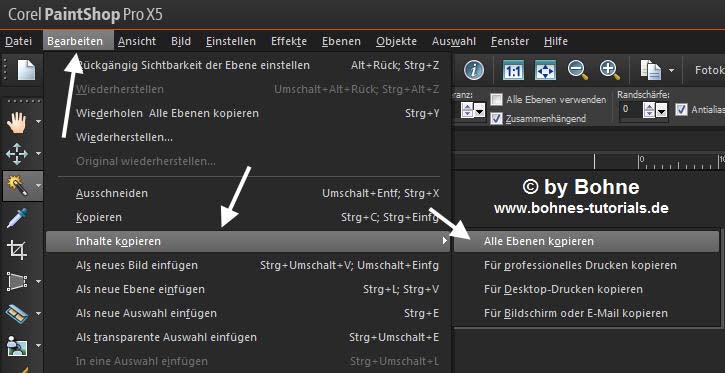
29. Wechsle zum Anishop -> Bearbeiten -> Einfügen -> Als neue Animation
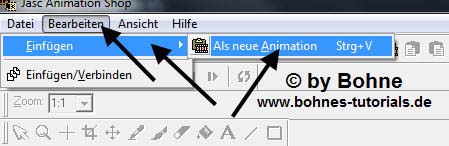
30. Zurück zu PSP und schalte das Auge der Ebene "Ani 2" ein
31. Bearbeiten -> Inhalt kopieren -> Alle Ebenen kopieren
32. Wechsle zum Anishop -> Bearbeiten -> Einfügen ->Nach dem aktuell ausgewählten Einzelbild
33. Zurück zu PSP und schalte das Auge der Ebene "Ani 3 " ein
Zurück zu PSP und schalte das Auge der Ebene "Ani 2" ein
34. Bearbeiten -> Inhalt kopieren -> Alle Ebenen kopieren
. Nun noch auf Datei Speichern
und als Gif speichen
und fertig ist deine Animation!!
Ich hoffe es hat Dir Spaß gemacht !!
Das Tutorial ist hier registreirt


hier weitere Varianten
erstellt von mir mit PS
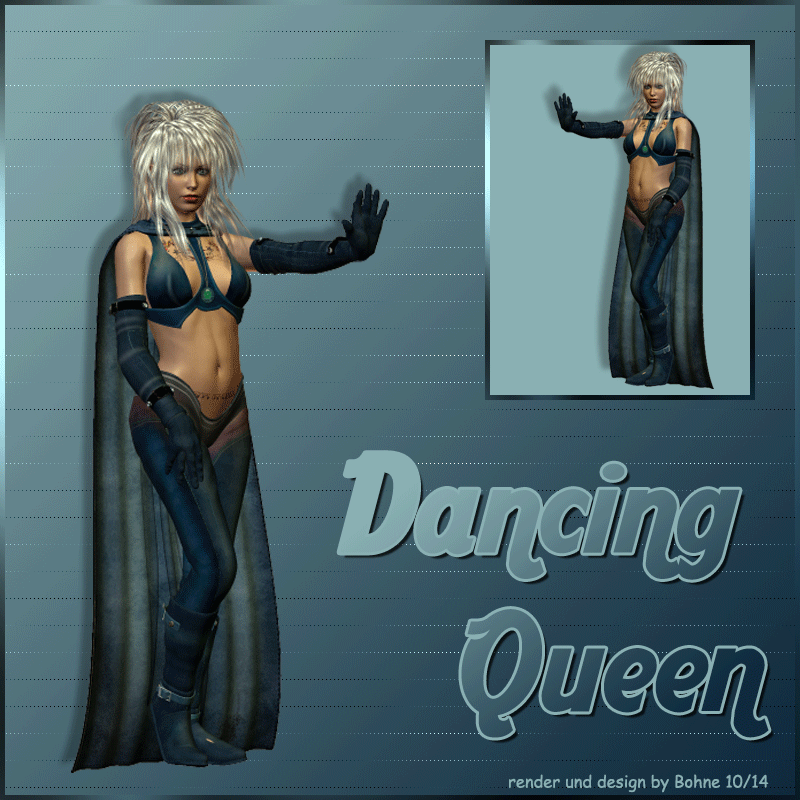
Erstellt von Hummelchen mit PSP

erstellt von Flocke mit PI
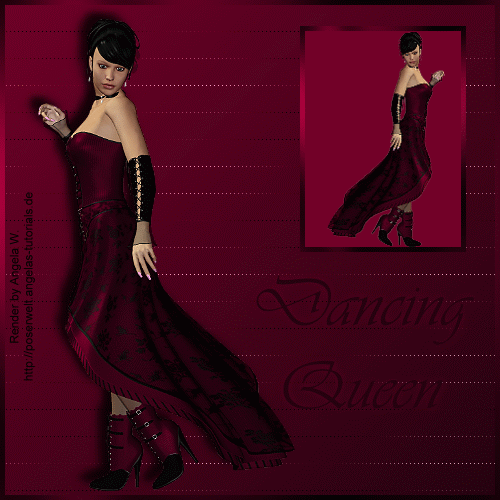
erstellt von meiner Schülerin funny

|